
уроки фотошопа полезные уроки видео уроки фотошоп уроки с текстом дизайн
дополнения кисти фотошоп шрифты фигуры (контуры) фоны
полезные шаблоны фото рамки календари онлайн шаблоны все шаблоны
картинки клипарты открытки раскраски онлайн раскраски галерея
еще... учебник гостевая книга полезное и интересное

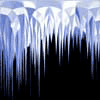
Смотреть видеоурок


 На главную
На главную
 К списку уроков фотошопа
К списку уроков фотошопа
Уроки фотошопа. Создаем в фотошоп дискотечный шар
[5] [6]
[6]
 [7]
[7]
Вам потребуется Photoshop 7 и выше.
1.Создаем новое изображение (файл-новый), после чего напанели СЛОИ нажимаем на кнопку "добавить новый слой". обрабатываем его фильтром ОБЛАКА (Фильтр-рендеринг-облака).
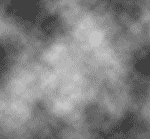
2.Убедимся что активным является слой обработанный фильтром и нажмем в нижней части панели СЛОИ на кнопку "добавить стиль слоя".Из выпадающего списка выбираем "перекрытие узором".

3.Откроется окно СТИЛИ СЛОЯ, текущий слой будет залит узором, выбранным по умолчанию, но он нам не подходит.Поэтому нажимаем круглую стрелку с треугольной стрелкой, чтобы добавить в библиотеку набор под названием "узоры" и выбираем узор Tiles-Smooth, в списке РЕЖИМ блока УЗОР выбираем режим наложения "линейный затемнитель"(чтобы облака проглядывали) нажимаем ОК. Склеиваем все слои вместе (слои-выполнить сведение).
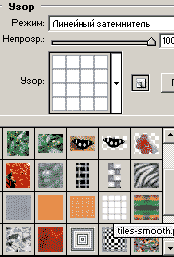
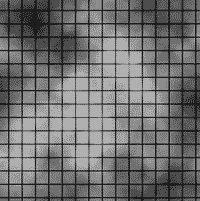
4.Выбираем инструмент "элептическое выделение" и удерживая нажатой клавишу Shift выделяем круг.Открываем окно фильтр-искажение- сферизация, оставляем степень равной 100%, режим - нормальный.Нажимаем ОК. Копируем эту сферу на новый слой (редактирование-копировать и редактирование-вклеить). Удаляем фоновый слой, и у нас остается только сфера на прозрачном фоне.
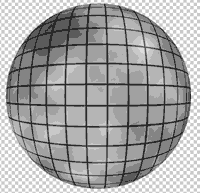
5.Открываем окно Изображение-коррекция-цветовой тон/насыщенность, ставим галочку в поле ТОНИРОВАНИЕ и сдвигаем ползунок цветовой тон до отметки 198, насыщенность 50.
Сфера станет холодного голубого цвета.
6.Создаем новый слой и заливаем его 50% серым цветом(редактирование-выполнить заливку, для параметра ИСПОЛЬЗОВАТЬ выбираем серый50%), обрабатываем фильтром ФИЛЬТР-РЕНДЕРИНГ-БЛИК, выбираем Начало ролика и увеличиваем яркость до 140%, нажимаем ОК.Меняем режим наложения на Жеский свет.Инструментом "Перемещение" двигаем слой с бликом, подбирая для него оптимальное асположение.
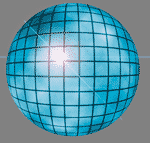
7.Создаем несколько копий слоя с бликом(перетащив на панели СЛОИ картинку слоя на значок НОВЫЙ СЛОЙ), и каждую копию сдвигаем на новое место.Отключаем видимость слоя с шаром(нажав на значек глаза на панели СЛОИ), и склеиваем слои с бликом(слой- объеденить видимые), ставим полученному слою режим наложения - жесткий свет.
8.Убедимся,что активным у нас является слой с бликами.Открывам окно изображение- коррекция-заменить цвет, выделяем серый цвет (разброс 130), щелкаем на окошечке результат,в появившейся Палитре цветов выбираем черный цвет, нажимаем ОК. Делаем видимым слой с шаром.
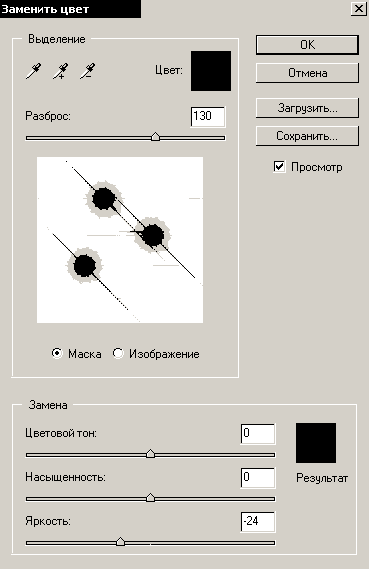
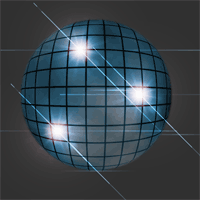
Если будут проблемы при выполнении урока, скачайте Видео уроки Adobe Fotoshop. Диско шар.
 [6]
[6]
 [7]
[7]
Комментарии
Оставляйте пожалуйста Ваши комментарии и советы по уроку. Поля "Текст комментария" и "Имя" обязательны для заполнения
 юля 08:06:2009 | неестественный какой то шар получился |
 Romms 23:12:2008 | Дате сылку на Photoshop CS3 а то у меня старё (Photoshop CS2) Видел гостевой книге просьбы выложить нормальный Photoshop . Выложил на Deposit Files десятый (Photoshop CS3) с русификатором, сам им пользуюсь . Photoshop 10 с рабочим русификатором, установка «тихая» то есть не видна . Запускаем установочный файл и ждем пока он установиться, потом русифицируем . По умолчанию Photoshop установиться C:\Program Files\Adobe\ если вы хотите установить Photoshop на другой диск то установочный файл необходима распаковать, и щелкнуть Setup.exe и установить стандартным способом с выбором места установки . Активация и ключ не требуются . http://depositfiles.com/files/zinei1w3f Дмитрий 24:12:2008 |
 Алёнка 07:12:2008 | Блин...а я думаю 3ачем вообще мне фотошоп нужен!!! |
 kozi 22:11:2008 | ддддааааааааа......... класс!!!!!!! Ахааа!!!!! Алёнка 07:12:2008 |
